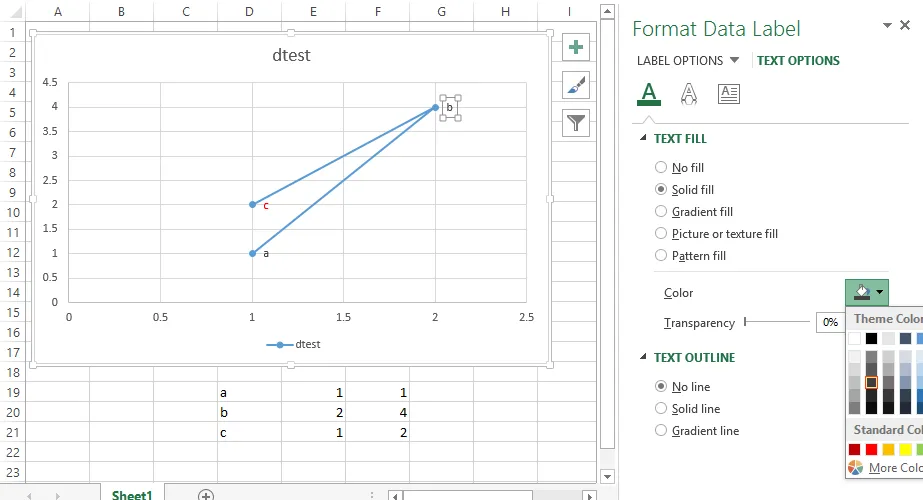我正在努力想出如何在Google表格、Excel或Numbers中显示标签。
我有像这样的信息
name|x_val|y_val
----------------
a | 1| 1
b | 2| 4
c | 1| 2
那么我希望我的最终图表看起来像这样。
4| .(c)
3|
2| .(b)
1| .(a)
|__ __ __ __
0 1 2 3 4
为什么我不能用名称标记每个点?我只能标记值,例如(c)会显示4
唯一的解决方法是D3吗?